在b612咔叽APP中不能识别人脸如何解决
今天给大家介绍一下在b612咔叽APP中不能识别人脸的具体解决方法。
1. 打开手机,找到桌面上的b612咔叽相机APP,打开。
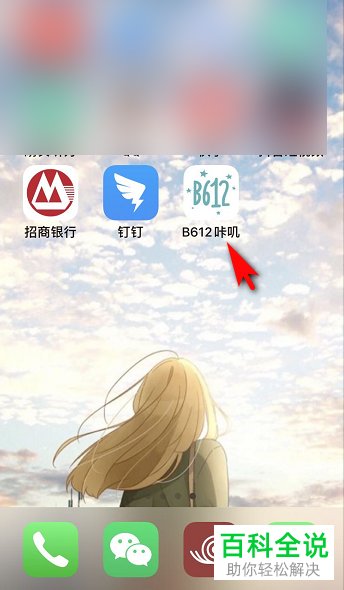
2. 打开之后就会自动进入拍摄页面,若出现不能识别人脸的情况,有可能是我们的摄像头距离人脸太近了,稍微离远一点的距离,等待手机聚焦后就能正常识别了。
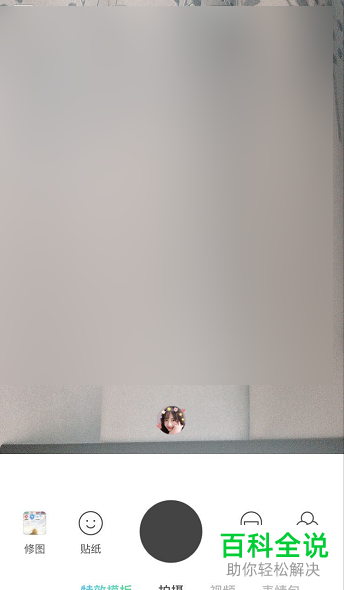
3. 若拉大距离还是不能识别,我们退出相机,然后结束后台运行的咔叽程序后,重新打开再试一下。

4. 还可以选择长按b612咔叽APP的图标,然后选择【删除App】。

5. 在弹出的确认窗口,点击【删除】,将应用删除后重新安装即可解决。
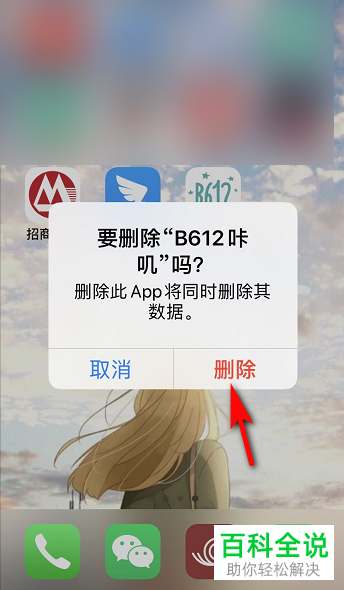
以上就是在b612咔叽APP中不能识别人脸的具体解决方法。
赞 (0)

